Hur man tar bort ett kreditkort från ditt iTunes-konto
Vad du ska veta
- Logga in på iTunes och gå sedan till Lagra > Visa Mitt Apple-ID. Välj Redigera länken bredvid Apple ID Sammanfattning.
- På skärmen Redigera betalningsinformation väljer du Ingen istället för att välja ett kreditkort. Välj sedan Gjort.
- Du kan fortfarande få appar utan kreditkort genom att ge dem i present eller ställa in ett iTunes-bidrag.
Apple kräver att du tillhandahåller autentiseringsuppgifterna för en giltig betalningsform, vanligtvis ett kreditkort, när du registrera dig för ett iTunes-konto. Informationen sparas, så den finns alltid till hands för snabba köp. Men om du inte vill lagra kreditkortsinformation i iTunes för att du är orolig för integriteten, eller om du inte vill att ditt barn ska göra obehöriga köp medan du använder din dator kan du ta bort det. Här är hur.
Ta bort ditt kreditkort från iTunes Store
Detta innebär bara några få steg:
Öppen iTunes.
Om du inte redan är inloggad, gå till Lagra meny, välj Logga inoch logga sedan in på ditt konto.
När du har loggat in, gå till
Lagra menyn och välj sedan Se mitt Apple-ID. Du kan bli ombedd att ange ditt lösenord.I den Sammanfattning av Apple ID, Klicka på Redigera länk (den finns till höger om Betalnings typ).
-
I den Redigera betalningsinformation klicka på skärmen istället för att välja ett kreditkort Ingen.
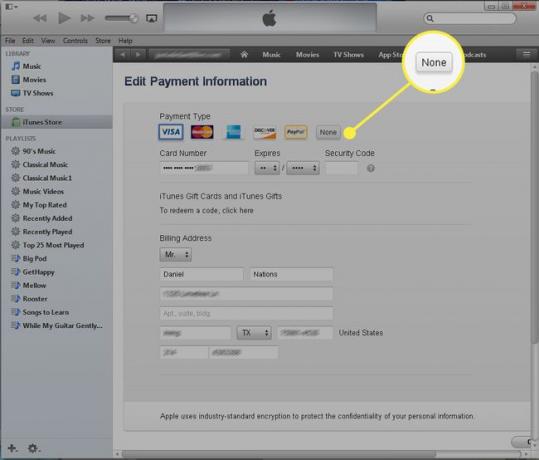
Scrolla ner och välj Gjort.
Ditt Apple iTunes-konto har nu inget kreditkort kopplat.
Hur man får appar på ett konto utan kreditkort
Efter att kreditkortet har tagits bort från ditt iTunes-konto kan du fortfarande få appar, musik, filmer och böcker på din iPad. Det finns ett antal alternativ, inklusive ett som låter barn ladda ner vad de vill utan att behöva göra något speciellt.
- Ge appar i present: Istället för att köpa appar på iPad, använd ett annat konto som har ett kreditkort kopplat för att köpa apparna. Eller, ge musik och filmer som gåvor via iTunes Store.
- Ställ in ett iTunes-bidrag: Det här alternativet är bra om du vill ha en lösning som kräver lite underhåll. Använd ersättningen för att noga övervaka vad ditt barn gör på iPad. Att sätta upp en ersättning kan vara bra för äldre barn också.
- Lägg till och ta bort: Den här kräver mest underhåll, men det är en hållbar lösning. Lägg till kreditkortet på kontot när du vill köpa något och ta sedan bort det efter att köpet har bekräftats. Detta fungerar bäst om du schemalägger köp en gång i veckan eller en gång i månaden för iPad.
- Ladda upp det först: Det här är det enklaste sättet om du har yngre barn som inte behöver de senaste och bästa apparna på sina iPads. När du har registrerat ett konto laddar du ner alla appar, böcker, musik och filmer du vill ha på det innan du tar bort kreditkortet.
För att hålla din information säker när du delar en dator med barn, lär dig hur man barnsäkrar en iPad.
